iOS 12/13へアップデート中に利用規約から進まない場合の解決方法
iOS 12/13へアップデートするとき、もしiCloudの利用規約画面にフリーズして前へ進まなくなったら、どうすればよいですか?このガイドには、有効な解決方法をご紹介します。
最終更新日:2023年05月25日
Wi-Fi経由でiOS 12へのアップデートの際、「こんにちは」→パスコードを入力→各種設定で利用規約に同意する…ここから先に進まない。利用規約の同意を押しても次のステップに進みません。どうしたら解決できますか?
-From Appleサポートコミュニティ
iOS 12/13へアップデートの時、Appleの利用規約を同意する必要はあります。しかし、以上の質問のように、利用規約から前へ進まない場合もよく発生します。その時はどうしたら直せますか?次の文章には、iOS 12/13へアップデート中に利用規約から進まない場合の解決策をご紹介します。
方法1、iOSデバイスを再起動する
利用規約から前へ進まないなら、まずはデバイスを再起動してみましょう:
iPhoneやiPad、iPodのスリープボタンを長押しして、デバイスの電源をオフにできます。スクリーンが真っ黒になったら、再びスリープボタンを長押しして、デバイスを再起動します。

iOS 12へアップデート中に利用規約から進まない対処法1 – iOSデバイスを再起動する
方法2、リカバリーモードからデバイスをiOS 12/13に復元する
もし方法1でiOSデバイスが正常の状態に戻れないなら、iTunesを利用してデバイスをリカバリーモードから復元してみましょう。
ご注意:iOSデバイスをリカバリーモーから復元したいなら、iOSデバイスは工場出荷時の状態に戻ります。後は初期化したデバイスをiTunes/iCloudから復元できます。従って、iTunesまたはiCloudの中にiOSデバイスのバックアップがあるかどうかをあらかじめご確認ください。
Step 1、まずはiOS 12/13のフォームウェアアップデートをダウンロードしてください。
Step 2、方法1を参考してデバイスの電源を切り、そのままにしておきます>デバイスに付属のUSBケーブルをパソコンに接続します。
Step 3、iOSデバイスのホームボタンを押しながら、USB ケーブルをデバイスに接続します。次の画面が表示されるまで、ホームボタンを押し続けます。
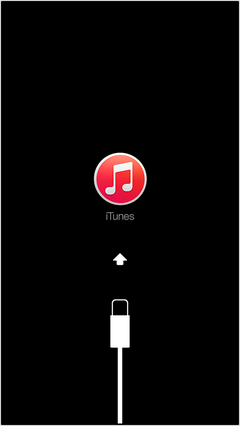
iOS 12へアップデート中に利用規約から進まない対処法2 -iOSデバイスがリカバリーモードに入る
Step 4、iTunes を開いて、iTunes画面にポップアップが表示されます。Shiftキー(MacならAltキー)を押して、「復元」をクリックします。
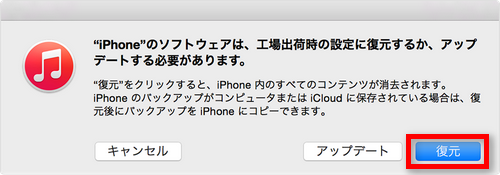
iOS 12へアップデート中に利用規約から進まない対処法2 – リカバリーモードからデバイスを復元する
Step 5、ダウンロードしたiOS 12/13のフォームウェアアップデートを選択して、iOS 12/13へ復元します。
Step 6、最後はiTunesまたはiCloudからiPhoneのデータを復元します。
お見逃しなく:iOS 123アップデートによる不具合と対処法まとめ>
もしiOS 12/13へアップデートの時、利用規約から進まない状況が発生したら、以上の解決方法を試してみましょう。もしこの文章はお役に立ちましたら、お友達と共有しましょう。
 AnyTrans 無料体験版
AnyTrans 無料体験版
iPhoneなどのiOSデバイス写真や音楽を自由にパソコンに転送&バックアップ、逆も可能「日本語対応」
今すぐダウンロード対応機種

